亲,以下就是关于(无线路由器隐藏wifi名,让万能钥匙也无法蹭网!),由“WiFi之家网”整理!

现在WIFI万能钥匙破解密码,随时都可以连接你家的网络,让我们的网络不再安全了,有时候家里几十兆的网络都被蹭到只有几十KB的速度,这万能钥匙让人又爱又恨,为了防止自己家里的WIFI不被别人蹭,更多的是为了自己家里网络安全考虑,小编教大家一招如何来隐藏WIFI名,让别人无法蹭网,以及隐藏后如何来连接。

首先,我们登录路由器管理界面,一般路由器默认登录地址为192.168.0.1或者192.168.1.1,但也不一定都是这样的,一般路由器后面都有写IP地址,然后设置管理密码,有的路由器还需要输入用户名和密码,大部分路由器默认管理用户名和密码为admin或guest,root等,进入路由器管理界面后我们找到无线设置,然后点击基本设置,如下图:
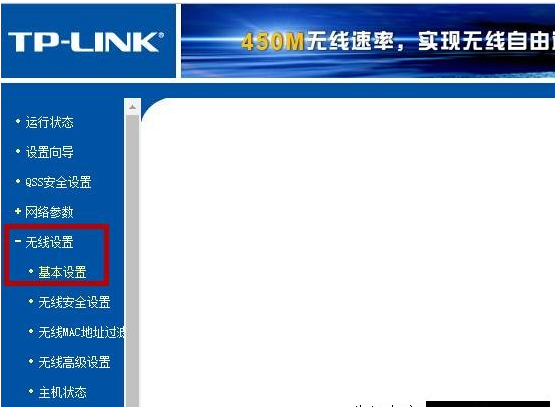
然后在右边我们可以看到有三个选项,第一个,开启无线功能,第二个,开启SSID广播,第三个,开启WDS。

先来说说开启无线、开启WDS、开启SSID广播有什么用!
开启无线功能,就是当你关闭的时候这无线功能就没有了,相当于一个普通的路由器,不带WIFI功能了,当我们在家里没有使用WIFI的时候可以关闭这项功能,以减少WIFI的辐射,要使用的时候我们再打开。
开启WDS,这个是用来做无线桥接的,一般当你家里WIFI信号不好,而且没有布置网线,我们可以通过再接个无线路由器无线桥接来覆盖放大网络信号,后面的路由器只需要插电就可以了,然后桥接那个主路由器。
关于SSID广播也就是我们今天要说的话题,无线路由器隐藏wifi名。
开启SSID广播,就是我们的WIFI名不被发射出去,相当于被隐藏了,无线信号仍然是有的,不过你需要手动设置连接才能连上。因此当我们怕自己的WIFI被别人蹭网的话我们可以将这里的勾选去掉,以防止被别人用万能钥匙连接。隐藏后虽然我们自己也无法看到自己的WIFI名了,但是我们自己先记下WIFI名字,然后手动点击添加WIFI,输入SSID号,然后输入密码就可以了。
因此,我们要想防止不被别人蹭网,就将开启SSID广播这项的勾去掉就可以,然后自己就手动连接,别人要想连接你的,也必须都通过手动才能连接。
以上就是关于-路由器设置-(无线路由器隐藏wifi名,让万能钥匙也无法蹭网!)的教程!
原创文章,作者:路由器设置,如若转载,请注明出处:https://www.224m.com/99883.html

